به گزارش خبرنگار ایمنا، یکی از بهترین نرمافزارها برای طراحی و ویرایش تصاویر، فتوشاپ است زیرا این نرمافزار با دارا بودن ابزارهای متعدد، منوهای ویرایش و افکتهای گوناگون به کاربر این دسترسی را میدهد تا تمام خلاقیت خود را برای ارائه طرحی جدید بهکار بگیرد. این نرمافزار دارای ابزارهای گوناگونی است که در ادامه به بررسی برخی از این ابزارها میپردازیم.
بیشتر بخوانید:
- فتوشاپ چیست؟ + شروع کار در نرمافزار و آموزش تصویری
- کاربرد پنلهای فتوشاپ چیست؟ + آموزش تصویری
- کار با پنل ابزار فتوشاپ چگونه است (۱)؟+ آموزش تصویری
- کار با پنل ابزار فتوشاپ چگونه است (۲)؟+ آموزش تصویری
ابزار Clone Stamp Tool
Clone Stamp Tool یکی از ابزارهای کاربردی فتوشاپ است که میتواند از نقطهای در طرح کپی بگیرد و در بخش دیگری آن طرح را ایجاد کند. این ابزار در روتوش و طراحی میتواند کاربرد بسزایی داشته باشد و نحوه استفاده از آن به شرح زیر است:
- مرحله اول: ابتدا ابزار را انتخاب کنید، پس از انتخاب ابزار کلید Alt را نگه داشته و روی نقطهای که میخواهید کپی شود کلیک کنید.
- مرحله دوم: پس از انتخاب نقطه و درحالیکه کلید Alt را نگه داشتهاید نشانگر موس را روی قسمتی که میخواهید طرح روی آن اعمال شود ببرید و کلید Alt را رها کنید.
- مرحله سوم: در این مرحله کافی است همانند استفاده از ابزار Brush روی نقطه مورد نظر به نقاشی کردن بپردازید تا طرح مورد نظر از نقطه اولیه کپی و روی این مکان جایگذاری شود.
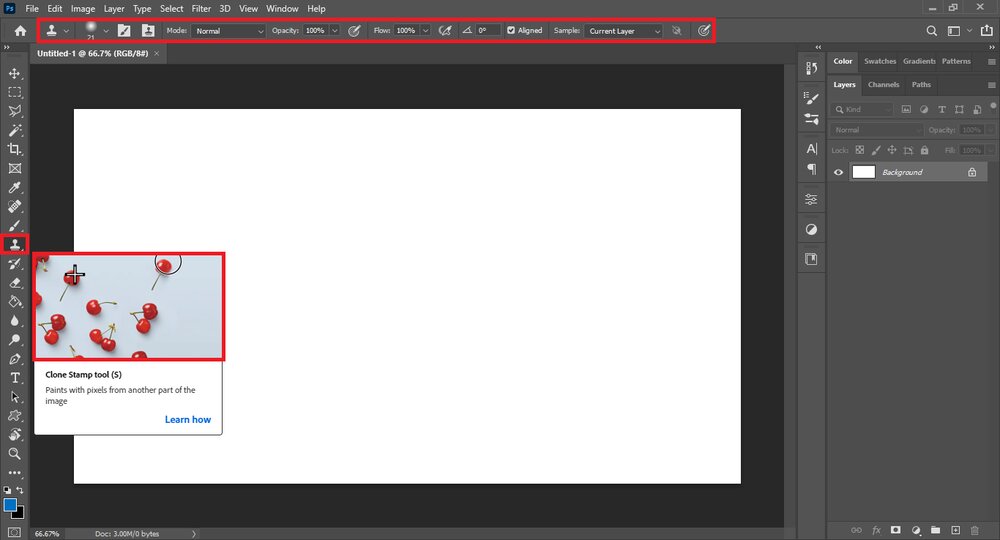
ابزار History Brush tool
History Brush tool همانطورکه از نامش پیداست، برای بازگرداندن ویرایشهای انجام شده کاربرد دارد. عملکرد این ابزار ترکیبی از کلیدهای ترکیبی Ctrl+z و ابزار Brush است به صورتی که با کمک آن میتوانید بخشی را نقاشی کنید تا آن بخش به حالت اولیه بازگردد و تمام تغییرات اعمال شده روی آن بخش حذف شود. کار کردن با این ابزار بسیار ساده است و تنها کافی است روی نقطه مورد نظر نقاشی کنید تا آن نقطه به حالت اصلی بازگردد.
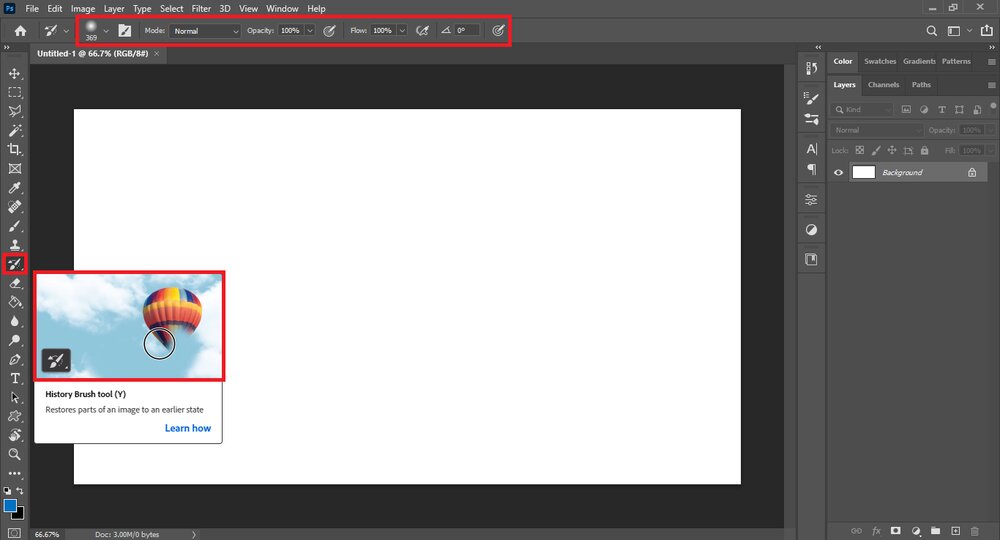
ابزار Eraser tool
Eraser tool یکی از ابزارهای شناخته شده و مشهور نرمافزار فتوشاپ است که با نام پاککن نیز شناخته میشود؛ این ابزار کاملاً شبیه به Brush کار میکند با این تفاوت که Brush طرحی ایجاد میکند، اما Eraser طرحهای موجود را پاک میکند. نحوه استفاده از این ابزار نیز کاملاً شبیه به Brush است و تنها کافی است در نقطه مورد نظر نقاشی کنید تا آن نقطه پاک شود.
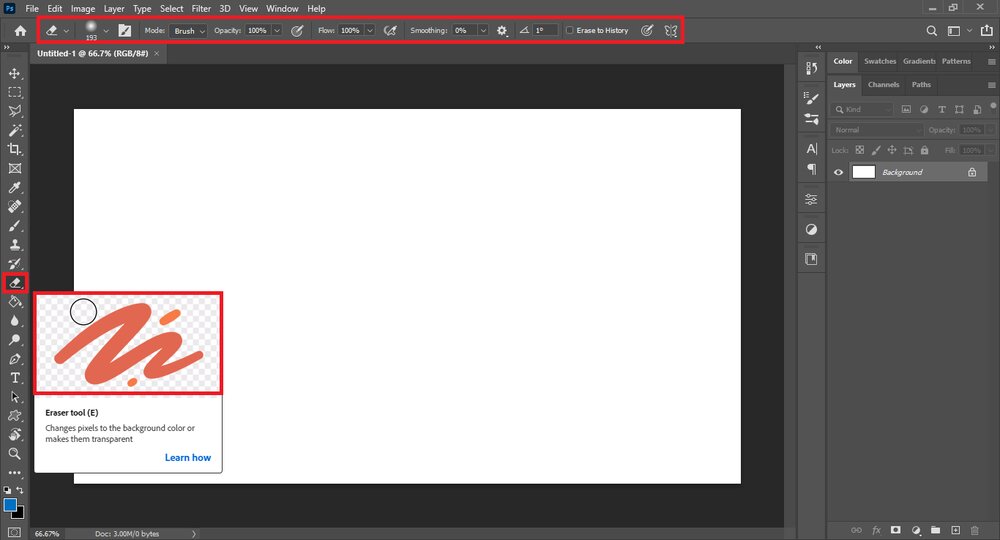
ابزار Paint Bucket tool
Paint Bucket tool برای رنگآمیزی یک سطح به صورت یکنواخت کاربرد دارد. این ابزار میتواند رنگ بخشی از طرح که دارای یک رنگ یکنواخت است را تغییر دهد. با انتخاب این ابزار پنل تنظیمات آن نیز در بخش بالایی صفحه نرمافزار باز میشود که شامل Opacity برای کاهش یا افزایش شفافیت رنگ و Tolerance برای میزان حساسیت آن نسبت به رنگ انتخاب شده است. نحوه کار کردن با این ابزار به شرح زیر است:
- مرحله اول: ابتدا رنگ Forertound را به حالت دلخواه تغییر دهید.
- مرحله دوم: پس از انتخاب رنگ ابزار Paint Bucket tool را انتخاب و بر نقطه مورد نظر کلیک کنید تا رنگ آن تغییر کند.
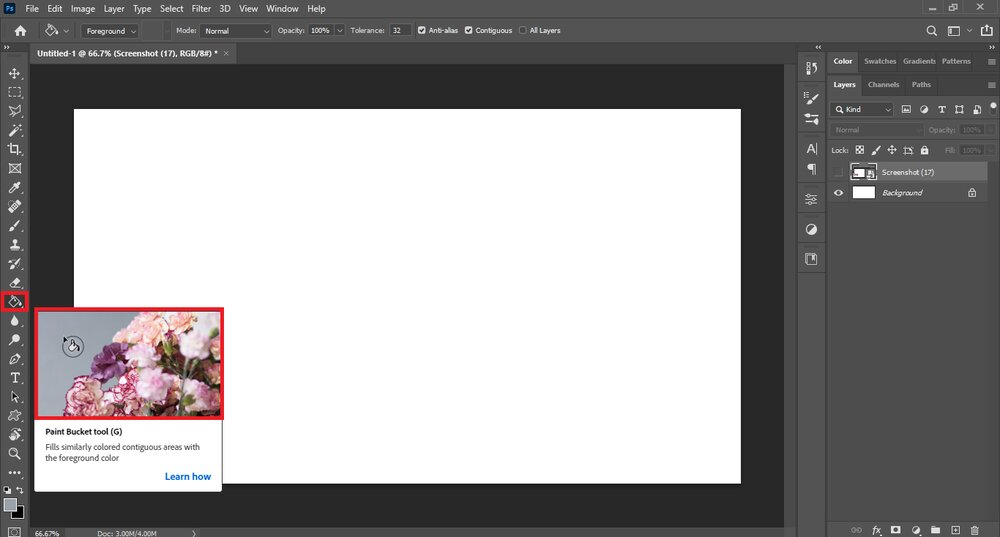
ابزار Blur tool
Blur tool میتواند بخشی از طرح را تار کند که این ویژگی در ساخت عکس پرتره بسیار کاربردی است. این ابزار مانند Brush عمل میکند، اما به جای ایجاد طرح بخشی از عکس را تار کرده و طرحی زیبا به ارمغان میآورد. با انتخاب این ابزار پنل تنظیمات آن نیز در بخش بالایی صفحه نرمافزار باز میشود که شامل تنظیمات قلم (مانند ابزار Brush) و گزینه Strength است که با افزایش آن مقدار تاری نیز بیشتر میشود.
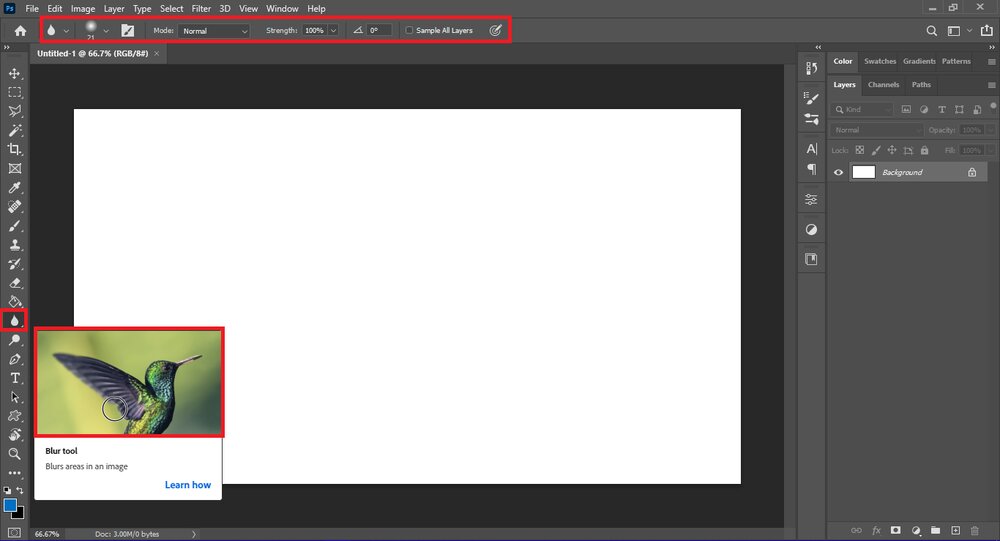



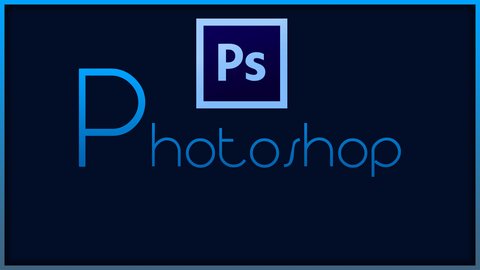
نظر شما